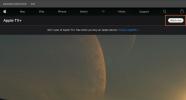Vi behøver ikke at fortælle dig det hvad et Apple TV er eller sænk den med ros her - du ved, at det er en af de bedste set-top streaming enheder tilgængelig og er en indgang til alt fra film og tv-serier til live sport, videospil og andre apps.
Indhold
- Sådan nulstiller du et Apple TV
- Ret Apple TV-forbindelsesproblemer
- Løs Apple TV Wi-Fi-problemer
- Løs Apple TV-videoproblemer
- Løs Apple TV-lydproblemer
- Løs problemer med Apple TV-fjernbetjeningen
- Løs problemer med Apple TV AirPlay
Men uanset om du har et ældre Apple TV HD eller den nyeste 2022-model af Apple TV 4K, ligesom ethvert højteknologisk stykke elektronik, vil tingene helt sikkert gå galt. Måske er dit Apple TV ikke tilsluttet, eller lyden og videoen er slukket, eller måske har Siri-fjernbetjeningen mistet den Bluetooth-forbindelse – uanset hvad det er, vil vi forsøge at hjælpe dig med at løse det, så du kan vende tilbage til binge-watching seneste sæson af Sort spejl.
Anbefalede videoer
Let
10 minutter
Apple TV set-top boks
internetforbindelse
Apple TV fjernbetjening

Sådan nulstiller du et Apple TV
Før vi dykker ned i specifikke problemer, Apple TV kan have, lad os tale om opdatering og nulstilling af dit Apple TV. Så længe det overhovedet tænder, bør opdatering og nulstilling være din foretrukne mulighed for at løse ethvert problem. Vi råder dig til at starte med en grundlæggende opdatering, og hvis intet andet virker, så overvej at gå videre til en nulstilling.
Trin 1: For en opdatering alene, besøg Indstillinger, gå til System, og vælg Softwareopdateringer. I dette afsnit finder du en mulighed for at Opdater software. Du kan også vælge at Opdater automatisk hvis du gerne vil have, at Apple TV selv tager sig af denne proces. Genstart nu din model og prøv igen.
Trin 2: For en grundlæggende genstart kan du trykke ned på Menu + Hjem knapperne på din Siri-fjernbetjening og hold dem nede. Dette vil få indikatorlyset til at blinke, og dit Apple TV vil derefter genstarte.

Relaterede
- Hvor meget koster Apple Music, og hvordan kan du få det gratis?
- Du vil blive overrasket over, hvor billigt dette 55-tommer QLED 4K TV er i dag
- Sådan spejler du din smartphone eller tablet på dit TV
Trin 3: Hvis dette ikke løser dit problem, kan du prøve at nulstille dit Apple TV, men dette vil tage det tilbage til fabriksindstillingerne og slette alle data, du har tilføjet, inklusive dine kontooplysninger og eventuelle konfigurationsændringer, du har foretaget, så du bør kun gøre dette, hvis der er et alvorligt problem, der ikke reagerer på andre metoder. Når du er klar, gå til System > Nulstil > Nulstil og opdater.

Ret Apple TV-forbindelsesproblemer
Tænder dit Apple TV slet ikke? Får du ikke andet end en tom skærm? Her er et par ting, du kan prøve.
Trin 1: Tag dit HDMI-kabel ud af både TV'et og Apple TV, og sæt det i igen. Hvis dette ikke virker, så prøv at bruge en ny HDMI kabel hvis det er muligt.
Trin 2: Tjek dine TV-menuindstillinger, og sørg for, at dit input er det samme som din Apple TV-forbindelse (dvs. HDMI 1, HDMI 2 osv.).
Trin 3: Afbryd strømmen til både dit Apple TV og dit TV, vent 15 sekunder, sæt dem derefter i igen og start dem op.
Trin 4: Hvis du bruger en modtager eller en anden enhed, kan du prøve at tilslutte dit Apple TV direkte til dit tv. Hvis dette virker, er problemet din anden enhed - prøv at skifte de HDMI-porte, du bruger, for at se, om dette hjælper.

Løs Apple TV Wi-Fi-problemer
Hvis dit Apple TV ikke kan oprette forbindelse til dit Wi-Fi, kommer du ikke til at få meget brug ud af det. Der er flere trin, du kan tage for at hjælpe med at løse almindelige Wi-Fi-problemer.
Trin 1: Først skal du sørge for, at dit Wi-Fi fungerer. Gå til Indstillinger > Netværk for at tjekke din nuværende netværksprofil. Hvis du ikke kan se nogen netværksoplysninger, kan Apple TV slet ikke finde dit Wi-Fi. Det er et tegn, du skal nulstil din router og prøv igen.
Trin 2: Hvis dit Wi-Fi er til stede, men stadig ikke opretter forbindelse, kan du prøve at slukke dit Apple TV, trække det ud og vente 15 sekunder. Tilslut den igen, og genstart for at se, om du kan oprette forbindelse til dit netværk.
Trin 3: Hvis Wi-Fi bliver ved med at falde efter at have arbejdet i et stykke tid, har du muligvis problemer med interferens. Hvis det er muligt, så prøv at flytte dit Apple TV tættere på din router, og fjern barrierer som hylder eller etuier, der kan være i vejen. Du vil måske overveje en Wi-Fi-forlænger hvis der er stor afstand.
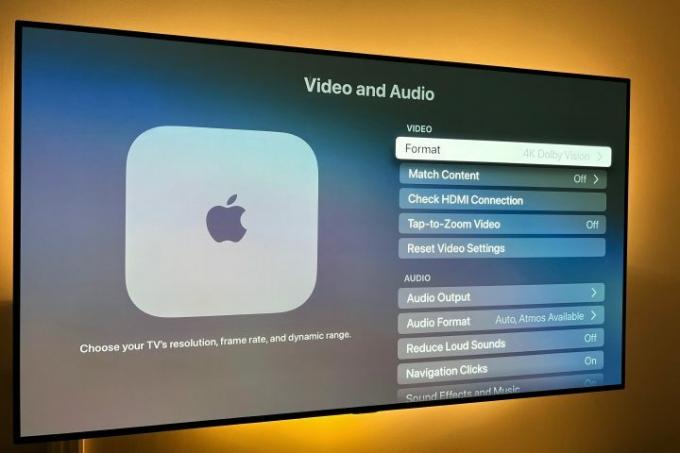
Løs Apple TV-videoproblemer
Den gode nyhed er, at de fleste videoproblemer kan løses ved at sikre, at din Apple TV-strøm og Wi-Fi fungerer korrekt. Men disse trin kan hjælpe med andre videoproblemer, som nogle brugere kan støde på. Apple TV vil automatisk indstille videoformatet til det bedste, dit TV er muligt, men hvis du vil tjekke og justere, gør du sådan her.
Trin 1: Hvis opløsningen ikke passer til dit tv, kan du besøge Indstillinger > Video og lyd > Format. Den bedste mulighed for dit tv er normalt lige øverst på listen, og du kan manuelt indstille den, hvis du vil, eller ændre den.
Trin 2: Hvis du får hakkende eller fryser video, skal du lukke appen og genstarte den igen, og derefter genoptage afspilningen for at se, om dette hjælper. Nogle gange kan dette indikere et båndbreddeproblem, som kun kan løses ved at tage nogle af dine andre enheder offline.
Trin 3: Hvis billedet ikke passer til din tv-skærm, er det sandsynligvis ikke et problem med Apple TV. I stedet skal du justere billedformatet på dit tv, som du typisk kan finde i dine tv-indstillinger.

Løs Apple TV-lydproblemer
Fungerer dit Apple TV, men producerer ikke lyd? Disse trin bør afklare det.
Trin 1: Prøv først genstartsmetoden ovenfor.
Trin 2: Tjek dine HDMI-kabelforbindelser. Tag HDMI-kablet ud i begge ender, og sæt det godt i igen.
Trin 3: Gå til Apple Indstillinger, vælg Video og lyd, og vælg derefter Lydudgang. Dette bør indstilles til det kabel, du bruger, typisk HDMI eller HDMI eARC. Du kan også justere dit lydoutput her, hvis du for eksempel vil bruge trådløse højttalere.

Løs problemer med Apple TV-fjernbetjeningen
Apple TV-fjernbetjeningen, især den seneste Siri-version, kan være meget smart - men kan også løbe ind i nogle problemer. Hvis din fjernbetjening ikke reagerer, er her hvad du skal prøve.
Bemærk: Vi har også en komplet forklaring på hvordan man parrer Apple TV-fjernbetjeningen som du kan tjekke ud.
Trin 1: Tjek din batterilevetid. Gå ind i Indstillinger > Fjernbetjeninger og enheder og gå ned til Fjern. Her kan du se på ikonet for at se, hvor meget strøm der er tilbage eller få en nøjagtig procentdel. Hvis batterilevetiden er meget lav (eller fjernbetjeningen ikke engang reagerer nok til, at du kan bruge menuen), så sæt den i ved hjælp af det kabel, der fulgte med fjernbetjeningen, og lad den genoplade.
Trin 2: Hvis du har problemer med at bruge markøren på skærmen med Siri Remote, skal du gå til Fjernbetjeninger og enheder. Her kan du finde en mulighed kaldet Berøringsoverfladesporing, som du kan hæve eller sænke alt efter, hvordan du foretrækker at navigere.

Løs problemer med Apple TV AirPlay
Hvis du er en almindelig bruger af Apples skærmspejling eller forbindelse over AirPlay og det virker ikke, her er nogle ting, du kan prøve.
Trin 1: Først skal du sørge for, at din iOS-enhed og dit Apple TV bruger den nyeste software - se ovenfor for, hvordan du tjekker og opdaterer.
Trin 2: Udfør en nulstilling på din iOS-enhed og/eller Apple TV.
Trin 3: Sørg for, at din Apple-enhed, såsom en iPhone, iPad eller Mac-computer, er forbundet til det samme Wi-Fi-netværk. Hvis de er det, og det stadig ikke virker, kan du prøve at slå Wi-Fi til og fra på din iOS-enhed Kontrolcenter eller via din iOS-enhed Indstillinger > Generel > Trådløst internet.
Se ovenfor for, hvordan du også tjekker dit netværk på dit Apple TV.
Trin 4: Nulstil din iOS-enheds Bluetooth-forbindelse ved at slå den fra og til Kontrolcenter ved at stryge nedad fra øverst til højre på din iPhone-skærm eller gå til Indstillinger > Generel > Bluetooth.
Redaktørens anbefalinger
- Du vil blive chokeret over, hvor billigt dette 65-tommer QLED 4K TV er i dag
- Sådan indstilles en sleep-timer på Apple TV
- Sådan tester vi streaming videoenheder
- Sådan nulstiller du Apple AirPods og AirPods Pro
- Almindelige AirPods-problemer og hvordan man løser dem